Indholdsfortegnelse:
- Trin 1: Opret en Prezi -konto
- Trin 2: Oprettelse af en Prezi
- Trin 3: Sådan tilføjes tekst, billeder, rammer osv
- Trin 4: Indlejring af præzis
- Trin 5: Prøvebillede af en Prezi
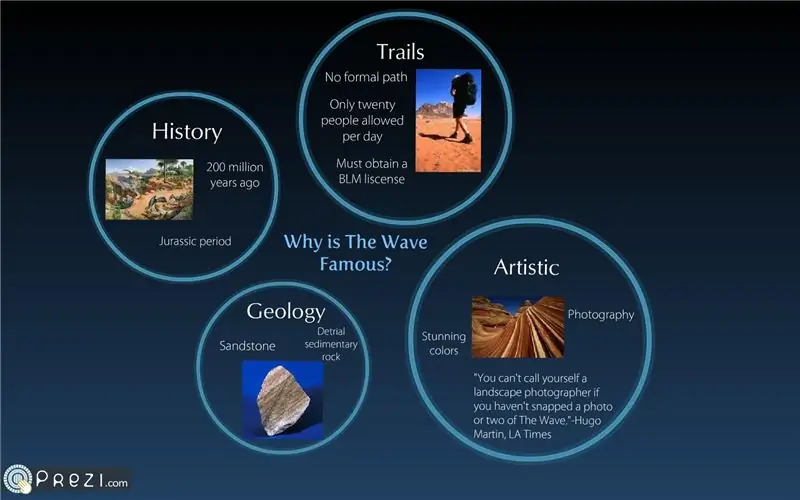
Video: Sådan laver du en Prezi: 5 trin

2024 Forfatter: John Day | [email protected]. Sidst ændret: 2024-01-30 08:27
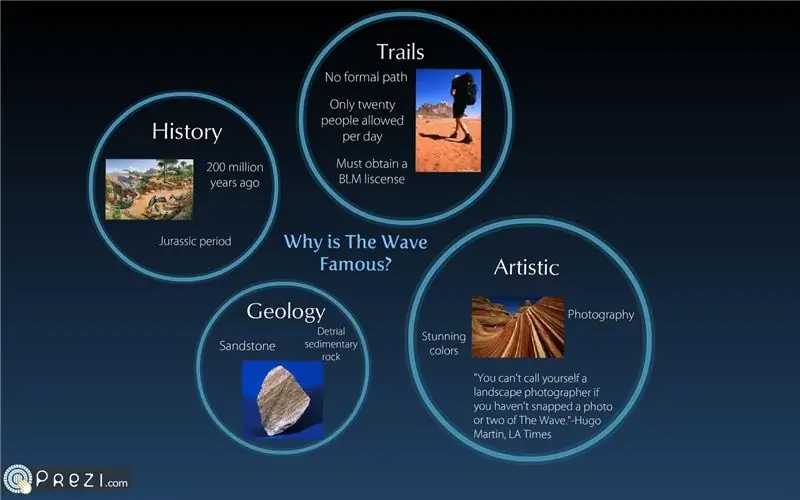
Hvad er en "prezi"? En prezi er en præsentation af tekst og billeder, som du zoomer ind og ud af. Det ligner meget et power point, medmindre du ikke laver dias. I stedet laver du en stor prezi og zoomer ind på forskellige visninger. Du kan vise en prezi til andre på en computer via din prezi -konto, eller du kan linke til dem. Du kan også integrere dem i blogs. Jeg har tidligere brugt webstedet prezi til skoleprojekter (hovedsageligt blogs), og jeg synes, det er et interessant alternativ til den traditionelle power point -præsentation.
Trin 1: Opret en Prezi -konto
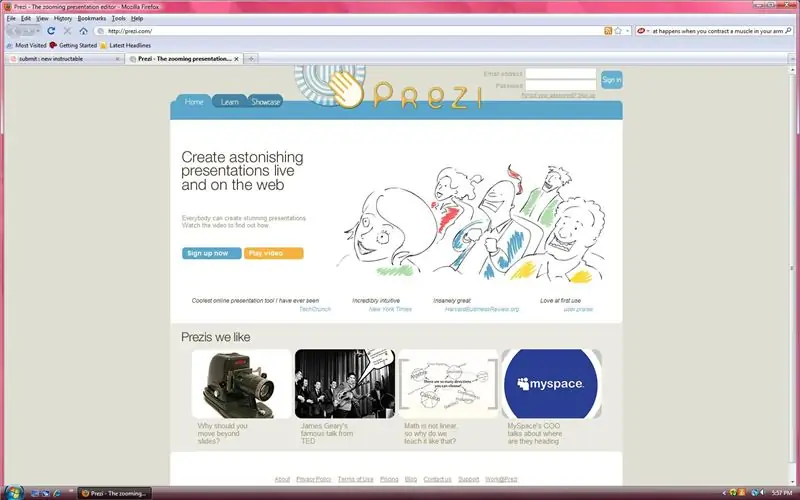
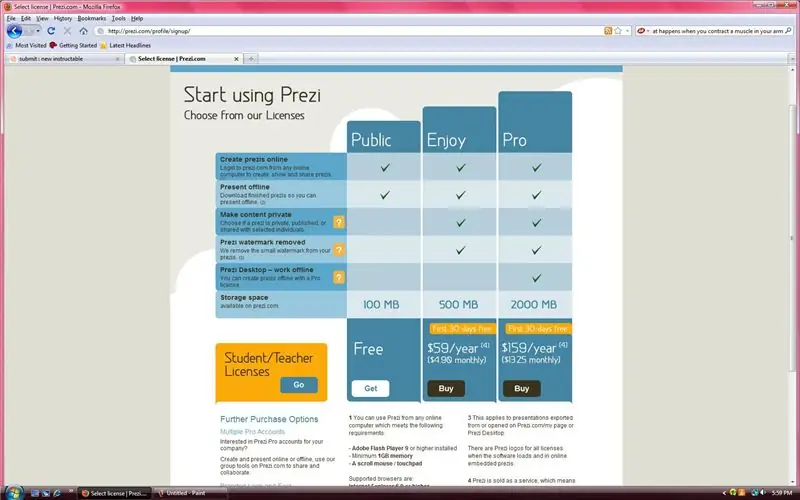
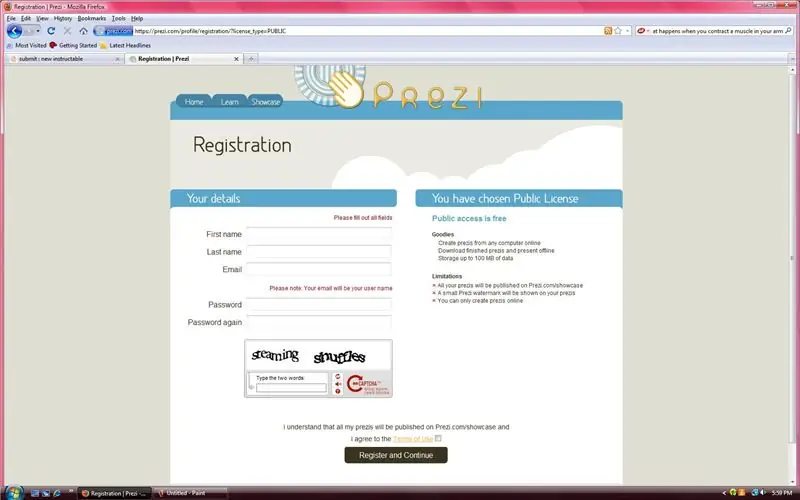
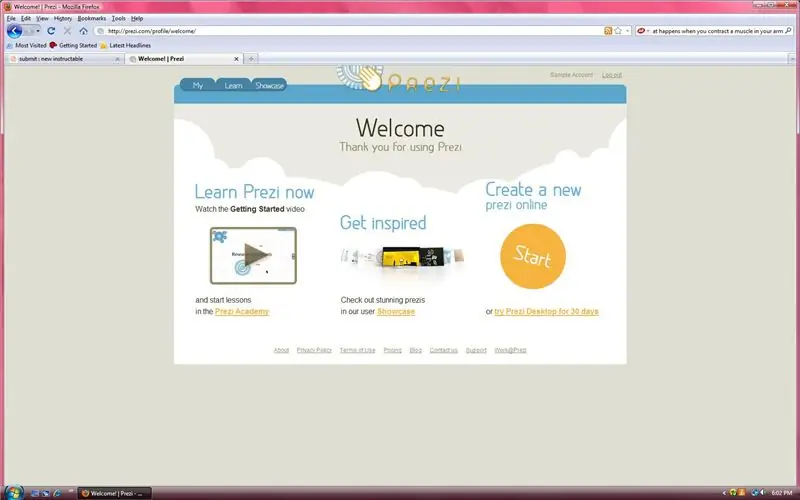
1. Klik på "Tilmeld dig" i øverste højre hjørne af skærmen. 2. I denne instruks vil jeg demonstrere med en gratis konto, så klik på "Gratis". 3. Udfyld formularen, og sørg for at acceptere vilkårene for brug, og klik på "Registrer og fortsæt". 4. Velkommen til Prezi! Du bør nå frem til denne velkomstskærm. Vælg enten at se en video, se andres prezi -kreationer eller oprette en ny prezi.
Trin 2: Oprettelse af en Prezi
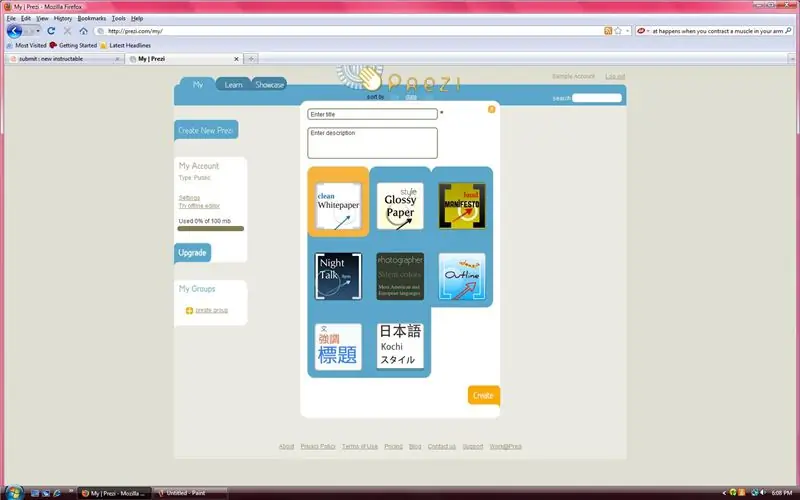

1. Hvis du starter fra velkomstskærmen, skal du klikke på start. 2. Hvis du starter fra din side, skal du klikke på "Ny præzi". 3. Vælg en stil, navngiv din prezi, og skriv en beskrivelse af den. 4. Klik på "Opret". 5. Klik på "Åbn mig". 6. Klik på "Åbn mig" igen.
Trin 3: Sådan tilføjes tekst, billeder, rammer osv
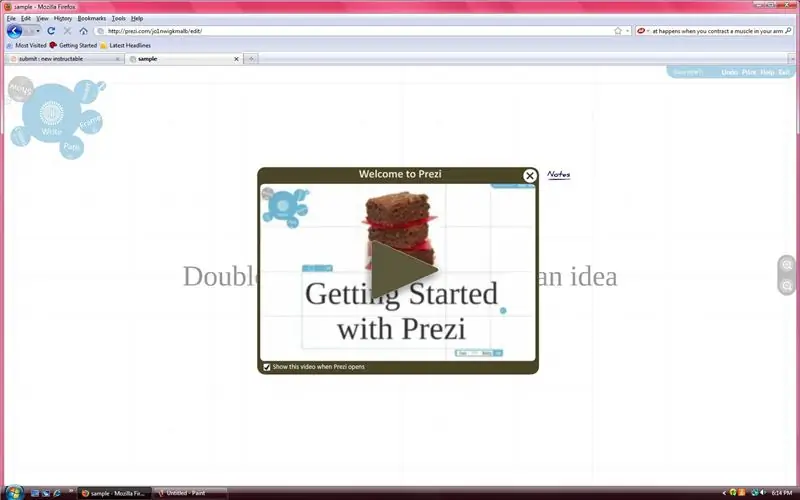
1. Se instruktionsvideoen på din skærm.
Trin 4: Indlejring af præzis
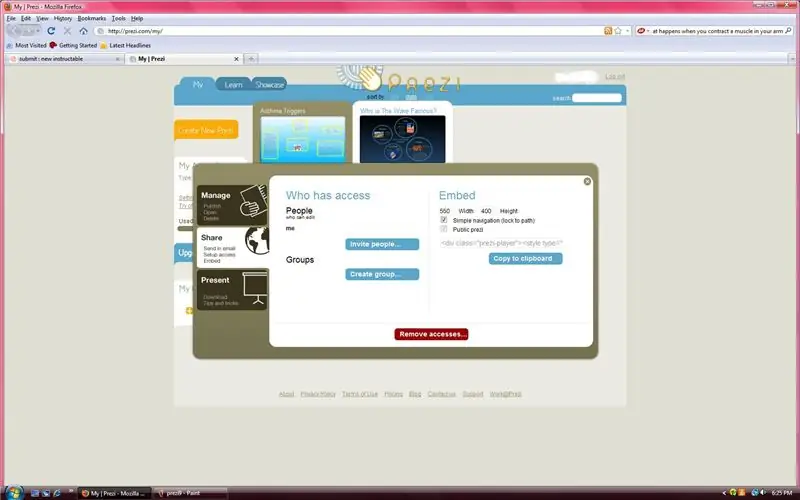
1. Vælg en prezi fra din side, du gerne vil dele. 2. Klik på "Del". 3. Kopier og indsæt integreringskoden.
Trin 5: Prøvebillede af en Prezi
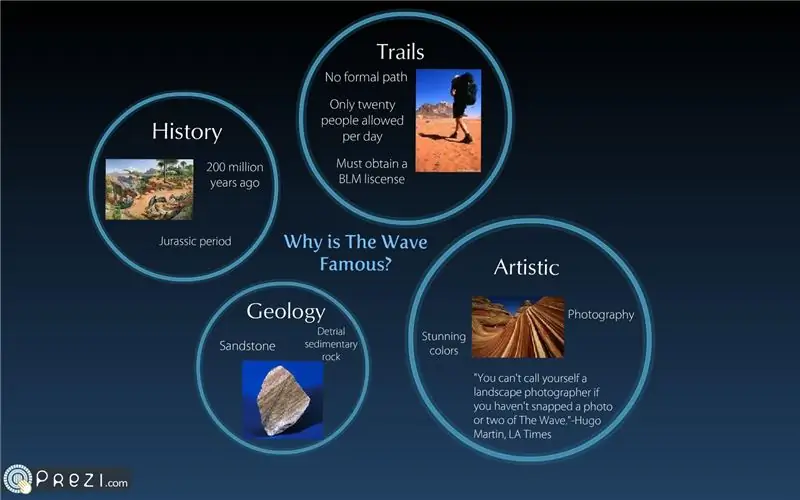
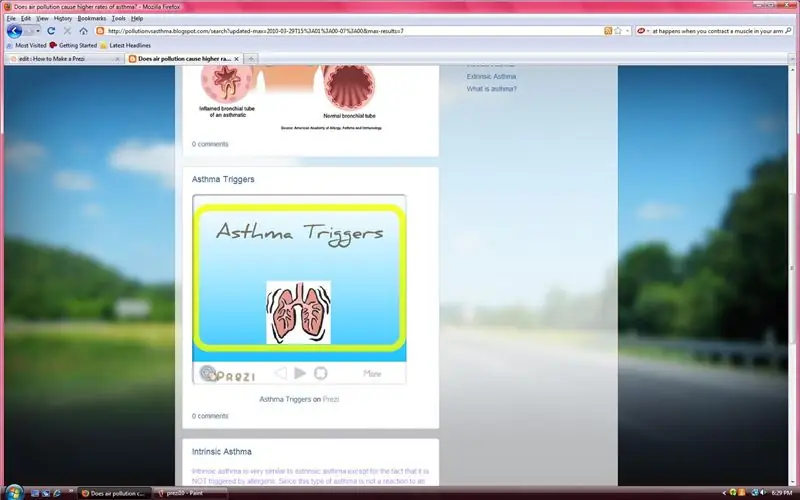
Her er en prezi, jeg lavede til skolen og en anden, jeg lavede vist indlejret i en blog.
Anbefalede:
Sådan laver du en trådløs dåse-telefon! (Arduino Walkie Talkie): 7 trin (med billeder)

Sådan laver du en trådløs dåse-telefon! (Arduino Walkie Talkie): Lige forleden var jeg midt i et meget vigtigt telefonopkald, da min banantelefon holdt op med at fungere! Jeg var så frustreret. Det er sidste gang, jeg savner et opkald på grund af den dumme telefon! (Set i bakspejlet er jeg måske blevet lidt for sur i
Sådan laver du en lineær aktuator: 3 trin

Sådan laver du en lineær aktuator: Lineære aktuatorer er maskiner, der konverterer rotation eller enhver bevægelse til et skub eller en trækbevægelse. Her skal jeg lære dig, hvordan du laver en elektrisk lineær aktuator ved hjælp af husholdnings- og hobbyobjekter. Det er meget meget billigt
Sådan laver du solopladeligt lys: 8 trin

Sådan laver du solopladeligt lys:
Sådan laver du LED -terning - LED Cube 4x4x4: 3 trin

Sådan laver du LED -terning | LED Cube 4x4x4: En LED Cube kan opfattes som en LED -skærm, hvor enkle 5 mm LED’er spiller rollen som digitale pixels. En LED -terning giver os mulighed for at skabe billeder og mønstre ved at bruge konceptet om et optisk fænomen kendt som persistens of vision (POV). Så
Sådan laver du en delt skærmvideo med fire trin: 4 trin (med billeder)

Sådan laver du en delt skærmvideo med fire trin: Vi ser ofte en samme person vise sig i en scene to gange i et tv -afspilning. Og så vidt vi ved, har skuespilleren ikke en tvillingebror. Vi har også set, at to sangvideoer er sat på en skærm for at sammenligne deres sangevner. Dette er kraften i spl
